戴尔系统还原方法Windows7【完成版】
win7电脑恢复出厂设置的方法步骤
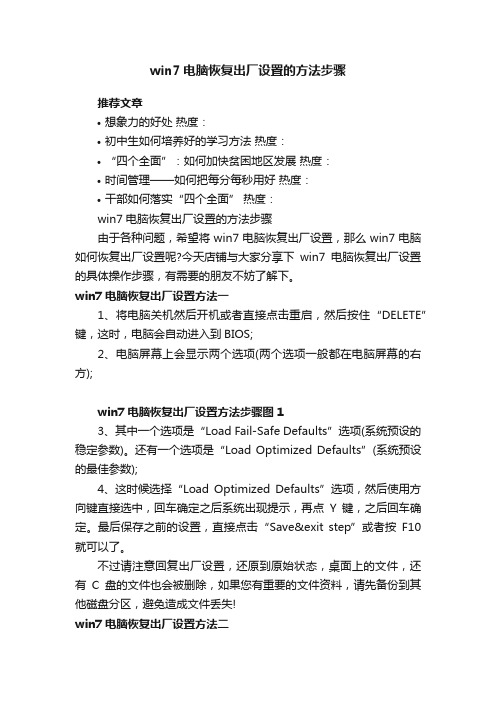
win7电脑恢复出厂设置的方法步骤推荐文章•想象力的好处热度:•初中生如何培养好的学习方法热度:•“四个全面”:如何加快贫困地区发展热度:•时间管理——如何把每分每秒用好热度:•干部如何落实“四个全面” 热度:win7电脑恢复出厂设置的方法步骤由于各种问题,希望将win7电脑恢复出厂设置,那么win7电脑如何恢复出厂设置呢?今天店铺与大家分享下win7电脑恢复出厂设置的具体操作步骤,有需要的朋友不妨了解下。
win7电脑恢复出厂设置方法一1、将电脑关机然后开机或者直接点击重启,然后按住“DELETE”键,这时,电脑会自动进入到BIOS;2、电脑屏幕上会显示两个选项(两个选项一般都在电脑屏幕的右方);win7电脑恢复出厂设置方法步骤图13、其中一个选项是“Load Fail-Safe Defaults”选项(系统预设的稳定参数)。
还有一个选项是“Load Optimized Defaults”(系统预设的最佳参数);4、这时候选择“Load Optimized Defaults”选项,然后使用方向键直接选中,回车确定之后系统出现提示,再点Y键,之后回车确定。
最后保存之前的设置,直接点击“Save&exit step”或者按F10就可以了。
不过请注意回复出厂设置,还原到原始状态,桌面上的文件,还有C盘的文件也会被删除,如果您有重要的文件资料,请先备份到其他磁盘分区,避免造成文件丢失!win7电脑恢复出厂设置方法二1、进入电脑桌面,在键盘上按“Win+R”打开“运行”窗口,输入“sysprep”命令后按回车打开服务窗口即可看到C:WindowsSystem32sysprep文件夹,双击其中的sysprep.exe;win7电脑恢复出厂设置方法步骤图22、在出现的窗口,单击“系统清理操作”下拉列表框,选择“进入系统全新体验(OOBE)”,同时选中下方的“通用”复选框,再选择“关机选项”为“重新启动”,单击“确定”按钮即可;win7电脑恢复出厂设置方法步骤图33、完成之后电脑会对系统进行重置并重新启动。
Windows7系统怎么一键还原系统

Windows7系统怎么一键还原系统Windows7系统出错,怎么一键还原系统呢,一起来了解吧。
1、在网上下载一键还原软件。
2、安装一键还原软件。
3、打开一键还原软件。
4、检查一下你的ghost文件是否正确,正确,就可以直接安装在c盘了。
5、点击确定之后,开始重启安装,要等一会,就会安装成功。
相关阅读:“系统还原”的目的是在不需要重新安装操作系统,也不会破坏数据文件的前提下使系统回到工作状态。
“系统还原”在Windows Me就加入了此功能,并且一直在WindowsMe以上的操作系统中使用。
“系统还原”可以恢复注册表、本地配置文件、COM+ 数据库、Windows 文件保护(WFP)高速缓存(wfp.dll)、Windows 管理工具(WMI)数据库、Microsoft IIS 元数据,以及实用程序默认复制到“还原”存档中的文件。
您不能指定要还原的内容:要么都还原,要么都不还原。
“系统还原”在Windows Me就加入了此功能,并且一直在WindowsMe以上的操作系统中使用。
“系统还原”的目的是在不需要重新安装操作系统,也不会破坏数据文件的前提下使系统回到工作状态。
实用程序在后台运行,并在触发器事件发生时自动创建还原点。
触发器事件包括应用程序安装、AutoUpdate 安装、Microsoft 备份应用程序恢复、未经签名的驱动程序安装以及手动创建还原点。
默认情况下实用程序每天创建一次还原点。
[1]有时候,安装程序或驱动程序会对电脑造成未预期的变更,甚至导致Windows 不稳定,发生不正常的行为。
通常,解除安装程序或驱动程序可修正此问题。
用户便可通过还原点,在不影响个人文件(例如文件、电子邮件或相片)的情况下撤消电脑系统变更。
“系统还原”会影响Windows 系统档、程序和注册表设置。
它亦可能会变更电脑上的批次档、脚本和其他类型的运行档。
系统还原能够设置最高使用15%硬盘空间。
旧的还原点将会被删除以保持硬盘在指定的使用量。
Dell电脑windows7系统还原出厂设置

Dell电脑Windows7系统还原出厂设置步骤
第一步:
按下电源按钮后,在Dell开机页面时按下F8按键(为避免错过页面,建议一开机就不停按F8)
第二步:
进入(图一)界面,选择第一项“Repair Your Computer”
图一
第三步:
进入(图三)界面,更改语言选择为简体中文,如(图四)。
然后下一步。
图三
图四
第四步:
进入(图五)界面,输入计算机的用户名和密码(与登陆界面的用户名和密码不同,是系统初始化时设定的用户名和密码,如果没有设定过用户名和密码可能为admin或者没有)
图五
进入(图六)界面,选择最后一项“Dell Backup and Recovery Manager”。
图六
第六步:
进入(图七)界面,选择“Dell Factory Image”,下一步。
图七
进入(图八)界面,小框打钩,下一步。
图八
第八步:
进入(图九)界面,等待完成。
完成后,系统会回到初始状态。
据说系统还原有时候还原的不单单是C盘,连其他盘的数据也会一起清除。
所以要小心使用。
但是到目前为止我尚未遇到过这种情况。
图九。
win7电脑怎么一键还原
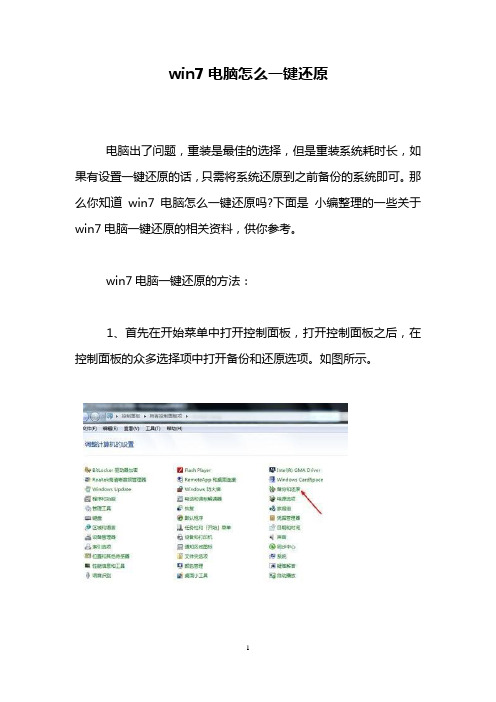
win7电脑怎么一键还原
电脑出了问题,重装是最佳的选择,但是重装系统耗时长,如果有设置一键还原的话,只需将系统还原到之前备份的系统即可。
那么你知道win7电脑怎么一键还原吗?下面是小编整理的一些关于win7电脑一键还原的相关资料,供你参考。
win7电脑一键还原的方法:
1、首先在开始菜单中打开控制面板,打开控制面板之后,在控制面板的众多选择项中打开备份和还原选项。
如图所示。
2、然后在接下来的界面中选择恢复系统设置和计算机。
如果你的计算机没有开启还原的功能,可能需要开启这个功能。
3、然后打开系统还原,即点击图中所示的那个按钮,如果有账户控制则会有所提示,通过即可。
4、然后会开始还原文件和设置的向导,你只需要按照向导的提示做就好了。
直接点击下一步。
5、然后,在系统还原点的选项当中,选择一个还原点,要确保所选择的还原点是之前系统正常时的还原点,因为如果是不正常的还原点则会出现问题。
6、确定之后,会出现一个确认的页面,上面显示了关于还原的详细的信息,你要确保它没有错误之后,点击完成按钮,开始系统的还原,系统的还原会重启,然后在开机的过程中进入相关的还原操作。
win7电脑一键还原的相关文章:
1.win7电脑如何一键还原
2.如何进行win7系统一键还原
3.win7系统怎么使用一键还原系统
4.windows7电脑怎样还原系统
5.win7怎么一键备份系统。
戴尔dell电脑恢复出厂设置教程(BIOS恢复出厂设置,新版台式机)

戴尔dell电脑恢复出⼚设置教程(BIOS恢复出⼚设置,新版台式机)
本博客只要总结戴尔dell最新版的台式电脑恢复出⼚设置。
戴尔dell恢复出⼚设置有许多⽅法,
可以直接在win10系统⾥⾯进⾏恢复,也可以通过BIOS恢复出⼚设置。
其中,本⽂是从BIOS进
⾏恢复的,下⾯是具体的教程。
1.1⾸先正常关机,开机后出现dell图标界⾯,⼀直狂摁F2键盘,然后进⼊BIOS设置界⾯。
按键
盘“→”,跳转到Boot页⾯,按键盘的“↓”,将Secure Boot选项设置为Disabled(直接摁键盘的回
车键就可以设置),如下图所⽰:
1.2摁键盘的“←”,跳转到Advanced页⾯,在摁键盘的“↓”,将BIOS Auto-Recovery选项设置为
enabled,如下图所⽰:
1.3然后摁下键盘的F10,保存和重启电脑。
重启后,在出现dell图标瞬间,⼀直狂摁F12,出现
设置界⾯。
在出现的界⾯上选择SupportAssist OS Recovery,摁回车键进⼊恢复界⾯,如下图
所⽰:
1.4在出现的恢复界⾯上,选择【还原系统】选项。
1.5选择【⽴即还原】
1.6点击【下⼀步】按钮
1.7点击【跳过】按钮
1.8点击【确定】按钮,不进⾏备份。
(注意:只会清空系统盘C盘的数据,不会清空⾮系统盘
的数据,⽐如E盘和D盘等就不会被清空)
1.9点击【下⼀步】按钮
1.10⼤约等待10-20分钟左右,也有等待30分钟的,视情况⽽定。
1.11恢复完成后,点【完成】按钮,系统重启后,⾃动进⼊win10,恢复出⼚设置成功,如下图
所⽰:
参考内容:。
windows7电脑怎么还原

windows7电脑怎么还原
在你使用过一段时间之后,你也可以像设置手机出场设置一样恢复到将win7系统电脑进行系统还原。
那么windows7电脑怎么还原呢?接下来大家跟着小编一起来了解一下windows7电脑还原的解决方法吧。
windows7电脑还原方法
右键点击桌面上的【计算机】图标,选择“属性”,打开【系统】窗口
在【系统】窗口的左侧窗格中,选择【系统保护】选项卡
在【系统属性】对话框中选中需要开启还原点设置的驱动器,单击【配置】按钮
如果想打开还原系统设置和以前版本的文件的功能,请选择【还原系统设置和以前版本的文件】;如果想打开还原以前版本的文件的功能,请选择【仅还原以前版本的文件】
在【系统属性】-【系统保护】对话框中选中需要开启还原点设置的驱动器,单击【创建】按钮
键入还原点名,可以帮助您识别还原点的描述,点击【创建】即可。
看过“windows7电脑怎么还原”的人还看了:
1.Windows7系统怎么一键还原系统
2.如何进行win7系统一键还原
3.win7系统怎么使用一键还原系统
4.win7怎么一键还原系统
5.Win7系统怎么禁止系统还原到默认状态
6.win7备份系统如何还原。
戴尔台式机怎么样一键还原
戴尔台式机怎么样一键还原有时候我们的戴尔台式机设置错了,想一键还原系统怎么办呢?下面由店铺给你做出详细的戴尔台式机一键还原方法介绍!希望对你有帮助!戴尔台式机一键还原方法一:首先你要确定你安装了一键还原软件,安装之后对你的电脑进行备份,下次电脑瘫痪了,就使用还原功能,就可以恢复到你备份的时候的状态。
去下载一个奇兔一键还原把,他备份和还原的速度非常的快,不像ghost之类的还原软件,备份要10多分钟。
戴尔台式机一键还原方法二:一键还原要看你电脑支不支持了,不是每个电脑都支持的,如果你的电脑支持的话是可以的,一般你电脑买回来没自己换过系统是可以的一键还原的,每个电脑一键还原的键是不一样的,一般是F10.戴尔台式机一键还原方法三:开机时注意提示,一般都有三秒钟的停顿让你选择正常运行还是GHOST运行,选GHOST后,按以下步骤运行。
1、按回车确定,从镜像文件恢复系统。
用方向键选“Local”→“Partition”→“From Image”,按回车。
2、用方向键找到镜像文件名,按回车确定。
用方向键指定要恢复的源分区,按回车确定,再按[Tab]键选“OK”,按回车。
3、当看到提示是否确定还原时,选“YES”,按回车。
等进度条走完,出现“Reset Computer”提示时,按回车确定,重新启动即可。
镜像文件(人家帮你装系统时做的那文件)一般都放在非C盘的目录里,文件夹名可能是“BACK”或“备份文件”等,最好先找到这位置,记下来再运用GHOST,这样方便快捷,注意,如果C盘里有重要的文件、我的文档里的重要文件、桌面上的重要文件等建议先进行拷贝到非C盘里。
以免文件丢失相关阅读:一键还原简介键还原是一款傻瓜式的系统备份和还原工具。
它具有安全、快速、保密性强、压缩率高、兼容性好等特点,特别适合电脑新手和担心操作麻烦的人使用。
支持WIN98/ME/2000/XP/2003/VISTA/WIN7等系统。
在电脑受到病毒破坏时,只要按下"一键还原"键,电脑很快就可以恢复到出厂状态,这样就免去了重装系统的烦恼,为我们提供了很大的方便。
win7系统怎么使用系统还原
win7系统怎么使用系统还原
还原点表示计算机系统文件的存储状态。
“系统还原”会按特定的时间间隔创建还原点,还会在检测到计算机开始变化时创建还原点。
此外,还可以在任何时候手动创建还原点。
系统建立还原点,会有一个很方便的用途,就是如果之前系统有错误或者不小心误删了文件,可以通过这个还原点来恢复被误删的文件资料或者系统。
那么win7系统怎么使用系统还原呢?小编为大家分享了win7系统用系统还原的方法,下面大家跟着店铺一起来了解一下吧。
win7系统用系统还原方法
第一步
打开开始菜单,点击所有程序,找到“附件”并打开,在里面找到系统工具,点击展开下拉菜单,选中系统还原即可
第二步
完成第一步之后,会出现等待的对话框,之后会出现另一个对话框,选择下一步就可以了
第三步
完成第二步,会进去这样一个对话框,选择需要还原到的时间点,如果没有需要的,就勾选左下角的显示更多还原点,然后点击下一步就可以了。
在接下来的对话框选着完成,就开始还原了。
4 友情提示:还原可能会花上十几分钟时间,请耐心等待,切忌强行关闭计算机!。
win7系统怎样使用系统还原
win7系统怎样使用系统还原系统出现问题刷系统太费时间,系统还原更简便,而且操作简单,那么win7系统怎样使用系统还原呢?今天小编与大家分享下win7系统使用系统还原的具体操作步骤,有需要的朋友不妨了解下。
win7系统使用系统还原方法首先在开始菜单中打开控制面板,打开控制面板之后,在控制面板的众多选择项中打开备份和还原选项。
如图所示。
​然后在接下来的界面中选择恢复系统设置和计算机。
如果你的计算机没有开启还原的功能,可能需要开启这个功能。
​然后打开系统还原,即点击图中所示的那个按钮,如果有账户控制则会有所提示,通过即可。
​然后会开始还原文件和设置的向导,你只需要按照向导的提示做就好了。
直接点击下一步。
​然后,在系统还原点的选项当中,选择一个还原点,要确保所选择的还原点是之前系统正常时的还原点,因为如果是不正常的还原点则会出现问题。
​​确定之后,会出现一个确认的页面,上面显示了关于还原的详细的信息,你要确保它没有错误之后,点击完成按钮,开始系统的还原,系统的还原会重启,然后在开机的过程中进入相关的还原操作。
windows7还原失败原因及解决方法1、光驱本身有问题如果无论是使用光盘还原还是u盘还原,都无法成功还原的话,就可能是由于光驱本身有问题造成的,如果是光驱有问题的话,解决方法很简单:直接下载最新光驱驱动程序,然后启动还原,问题就迎刃而解了。
2、硬盘存在坏道当硬盘存在坏道时,系统还原就没有办法把还原进行到底,一般是由于Win7系统用户误操作引发的,面对这种故障,解决方法是:直接启动修复程序就可以解决。
而如果硬盘存在坏道过多的话,那就只有选择更换硬盘来解决了。
看过“win7系统怎样使用系统还原”的人还看了:1.windows7电脑怎么恢复出厂设置2.windows7电脑怎样还原系统3.windows7如何还原xp4.win7怎么一键还原系统5.如何进行win7系统一键还原6.win7系统怎么使用一键还原系统。
如何还原win7电脑系统
如何还原win7电脑系统
有时候会误删有一些重要的文件或者数据之类的,如果再重新打文件或做资料又会花很多的时间,要是能用其他方法找回就好了,其实只要你用的是win7系统,那么是可以win7系统还原修复电脑来找回的,下面就让小编教大家如何还原win7电脑系统吧。
还原win7电脑系统的方法
进入电脑的控制面板,找到控制面板中的备份和还原选项,然后进去选择恢复系统设置和计算机。
打开电脑上的系统还原
点击认为栏的开始菜单,然后在点击“所有程序”,在所有程序中找到“附件”,并点击“附件”将其打开,在附件里面找到最后一个”系统工具“,点击打开,在系统工具选中“系统还原”。
电脑的系统还原
打开系统还原之后,电脑就会出现一个窗口,然后就按照电脑的出现的窗口,根据提示,选择一个自己想要的还原点,然后按下一步,再在出现的窗口中点击完成,然后就等待系统还原了,只需要等待等系统还原完成之后,就可以找回一些自己误删的文件之类的资料了。
如何还原win7电脑系统相关文章:
1.Win10系统怎么恢复到Win7系统
2.Win7系统怎么恢复到原来的驱动程序
3.Win7系统如何一键还原
4.win7电脑系统如何还原
5.Win7电脑怎么一键还原系统
6.windows7电脑怎么恢复出厂设置。
- 1、下载文档前请自行甄别文档内容的完整性,平台不提供额外的编辑、内容补充、找答案等附加服务。
- 2、"仅部分预览"的文档,不可在线预览部分如存在完整性等问题,可反馈申请退款(可完整预览的文档不适用该条件!)。
- 3、如文档侵犯您的权益,请联系客服反馈,我们会尽快为您处理(人工客服工作时间:9:00-18:30)。
使用隐藏分区中的 Dell DataSafe还原系统
开机进入系统前,按F8,进入Windows 7的高级启动选项,选择“修复计算机”。
选择键盘输入方法。
如果有管理员密码,需要输入;如果没有设置密码,直接“确定”即可。
进入系统恢复选项后,选择“Dell DataSafe 还原和紧急备份”。
选择“选择其他系统备份和更多选项”,点击“下一步”。
选择“还原我的计算机”,点击“下一步”。
选择正确的出厂映像后,点击“下一步”就可以开始恢复系统到出厂状态。
注意,在恢复过程中,笔记本需要连接适配器。
完成后,重启电脑即可。
